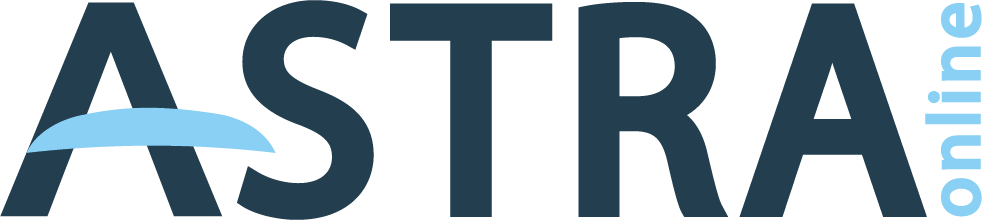Programas necessários:
Sublime text para editar o env: https://www.sublimetext.com/3
Download do arquivo ENV do backend: Clique Aqui
– Instalar apps
PM2 Manager – Versão do node 14.21.1
Postgres – Versão 14.2
Redis
Linux Tools – Definir time zone
Instale o rabbitmq;
add-apt-repository -y ppa:rabbitmq/rabbitmq-erlang
wget -qO –
https://packagecloud.io/install/repositories/rabbitmq/rabbitmq-server/script.deb.sh | sudo bash
apt install -y rabbitmq-server
rabbitmq-plugins enable rabbitmq_management
rabbitmqctl add_user admin 54321 (bote senha forte)
rabbitmqctl set_user_tags admin administrator
rabbitmqctl set_permissions -p / admin “.” “.” “.*” (permissão)
Instalar Dependências:
sudo apt-get install -y libgbm-dev wget unzip fontconfig locales gconf-service libasound2 libatk1.0-0 libc6 libcairo2 libcups2 libdbus-1-3 libexpat1 libfontconfig1 libgcc1 libgconf-2-4 libgdk-pixbuf2.0-0 libglib2.0-0 libgtk-3-0 libnspr4 libpango-1.0-0 libpangocairo-1.0-0 libstdc++6 libx11-6 libx11-xcb1 libxcb1 libxcomposite1 libxcursor1 libxdamage1 libxext6 libxfixes3 libxi6 libxrandr2 libxrender1 libxss1 libxtst6 ca-certificates fonts-liberation libappindicator1 libnss3 lsb-release xdg-utils
Dentro do aaPanel
Fazer o clone ou baixar os arquivos:
git clone https://github.com/ldurans/izing.io.git
Dar permissão de root para a pasta
Deixar dentro da pasta somente Backend e FrontEnd
Renomear o arquivo .env do backend e frontend
Criar banco de dados no Postgree
Configurar .env do backend
Instalar os pacotes dentro da pasta do backend
npm install @types/express-serve-static-core@4.17.20 –save-dev
npm uninstall @types/ioredis –save-dev
npm install ioredis@5.2.4 –save
npm install –force
adicione o comando backend/tsconfig.json “types”:[“node”]
npm run build
npx sequelize db:migrate
npx sequelize db:seed:all
Ligar pm2 do backend /www/wwwroot/izing/backend/dist/server.js
No run dir /www/wwwroot/izing/backend
Dar stop e iniciar novamente o pm2 do back
Mapear o subdomínio e depois adicionar ssl ao domínio
Iniciar o frontend
Abrir pasta do front e editar o .env colocar a url do backend na URL_API
frontend Instalar o quasar
npm i -g @quasar/cli
npm install –force
quasar build -P -m pwa
Criar site em add site no website e indicar o caminho
Colocar URL do frontend e aplicar já com SSL
/www/wwwroot/izing.io/frontend/dist/pwa
Aplicar SSL no backend
Acessar o domínio do frontend no navegador
Acesso Padrão
User – admin@izing.io
Senha – 123456